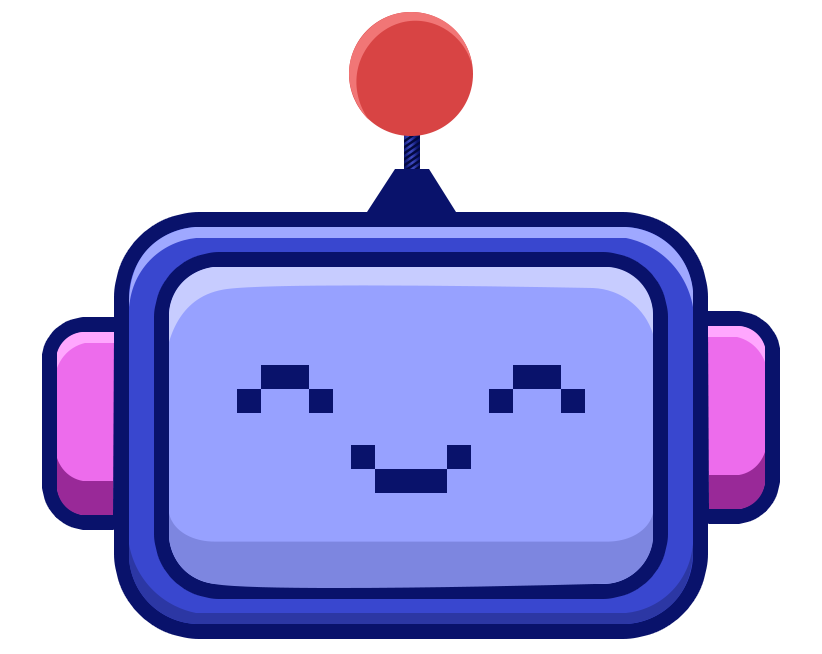Smartphone Lenovo A319 yang mengalami kerusakan seperti tiba-tiba mati, bootloop, atau kerusakan lain tentu membuat Anda sedih. Tapi tenang saja, karena Anda bisa mengatasinya dengan cara melakukan flash Lenovo A319.
Proses flashing pada smartphone Lenovo A319 sendiri bisa dilakukan dengan berbagai cara yang berbeda. Di bawah ini, Anda akan menemukan beberapa cara untuk menjalankan flashing dan menghidupkan kembali smartphone Anda yang tadinya mengalami kerusakan atau error.
Langkah-Langkah untuk Melakukan Flashing pada Lenovo A319
Sedikitnya, ada 3 pilihan cara untuk melakukan proses flashing pada smartphone Lenovo A319, yaitu dengan menggunakan Flash Tool, dengan menggunakan kartu SD, dan dengan memanfaatkan CWM Recovery. Perhatikan instruksi di bawah ini untuk melakukan flashing dengan sukses.
-
Menjalankan flashing dengan memanfaatkan CWM Recovery
Cara yang pertama ini bisa Anda lakukan untuk memperbaiki smartphone Lenovo A319 Anda tanpa menggunakan komputer atau laptop. Cara yang satu ini bisa dilakukan dengan menggunakan stock rom flashable dengan berbagai fitur yang dimilikinya.
Stock rom bisa membantu mengatasi masalah bootloop yang terjadi pada smartphone, serta mengatasi smartphone yang restart sendiri terus menerus. Untuk bisa menggunakan stock rom flashable pada smartphone Lenovo, langkah-langkah berikut haru diikuti dengan saksama.
- Lakukan pembaruan pada CWM Recovery, jangan gunakan recovery bawaan smartphone Lenovo Anda. Kemudian persiapkan Fix Stock rom (Build.Prop) dan Stock rom Flashable.
- Pindahkan Fix Stock rom serta Stock rom Flashable ke dalam kartu SD tetapi letakkan keduanya di luar folder.
- Matikan smartphone Lenovo A319 yang akan Anda flash, tetapi pastikan dayanya terisi penuh. Tekan tombol volume up bersamaan dengan tombol volume untuk memasuki mode recovery.
- Pada menu yang muncul, pilih factory reset atau wipe data. Karena seluruh data yang ada akan hilang, sangat disarankan untuk selalu membuat backup data yang ada di ponsel untuk mengantisipasi kerusakan apapun.
- Klik pada bagian Advance lalu klik bagian wipe dalvink.
- Selanjutnya, kembali lagi ke recovery menu kemudian klik pada pilihan install ZIP. Pilih install from sdcard.
- Pilih flashable.zip lalu tekan yes untuk melakukan konfirmasi pemasangan stock rom flashable.
- Tunggu hingga proses pemasangan atau instalasi berjalan sampai selesai. Kembali lagi ke recovery mode menu lalu klik pada pilihan reboot system.
Setelah sistem berhasil di restart, Anda seharusnya sudah bisa menjalankan smartphone Lenovo A319 seperti semula karena proses flashing sudah berhasil dilakukan.
-
Melakukan flashing Lenovo A319 menggunakan Flashtool
Sebelum Anda mulai melakukan flashing pada Lenovo A319, Anda wajib melakukan persiapan di bawah ini:
- Mengisi daya smartphone Lenovo A319 hingga penuh.
- Mengunduh Driver MTK.
- Mempersiapkan SP Flashtool.
- Menyiapkan Stockrom Lenovo A319.
Berikutnya, Anda perlu memperhatikan langkah-langkah di bawah ini dan mengikutinya dengan sangat teliti tanpa membuat kesalahan apapun agar proses flash Lenovo A319 yang Anda lakukan tidak mengalami kegagalan sehingga malah memperparah kerusakan yang ada:
- Matikan smartphone Lenovo A319 Anda bisa melakukan proses flashing dengan baterai terpasang atau melepaskan baterainya agar proses flashing bisa berjalan dengan lebih maksimal.
- Lakukan pemasangan driver MTK yang telah Anda unduh tadi di komputer Anda dan pastikan instalasi berjalan dengan lancar sampai selesai dan program bisa dijalankan dengan lancar.
- Pilih file flashtool.exe kemudian tekan tombol Enter di keyboard komputer Anda untuk menjalankan program SP Flashtool.
- Pada bagian Scatter Loading, isi bagian ini dengan scatter yang ada di folder stock rom smartphone Lenovo A319. Centang semua pilihan yang ada.
- Klik tombol Download. Hubungkan smartphone Lenovo A319 Anda dengan komputer dengan menggunakan kabel data sambil menekan tombol volume up pada smartphone.
- Jika muncul warna merah atau kuning, Anda sedang melihat tanda bahwa proses masih berjalan. Anda harus sangat bersabar dan menunggu hingga lingkaran hijau dengan tanda OK muncul.
- Setelah lingkaran hijau dan tanda OK muncul, proses flashing sudah selesai, Anda bisa menutup program flashtool.
- Jika tadi Anda memilih untuk melepas baterai smartphone, Anda bisa memasangkannya kembali sekarang. Nyalakan smartphone Lenovo A319 yang sudah selesai di flash.
- Loading pada bagian awal Lenovo memang agak lama, mohon bersabar hingga Anda melihat menu awal muncul pada layar smartphone.
Setelah menu awal Lenovo A319 tampil pada smartphone Anda, proses flashing yang Anda lakukan telah selesai dan Anda bisa menggunakan smartphone Anda sebagaimana mestinya.
Mengenali Resiko Sebelum Melakukan Flash pada Lenovo A319
Sebelum memutuskan untuk melakukan flashing pada smartphone Lenovo A319 yang mengalami kerusakan, ada beberapa hal yang sebaiknya Anda ketahui yaitu resiko yang mungkin dialami oleh smartphone Anda. Berikut beberapa komponen yang mungkin terpengaruh oleh proses flashing:
- Embedded Multimedia Controller (eMMC)
Adalah komponen hardware dalam smartphone yang berfungsi untuk menyimpan program. Komponen ini sangat dibutuhkan oleh smartphone Anda karena berurusan dengan software secara langsung.
Jika smartphone Anda sering mengalami kerusakan, hindari melakukan flashing secara terus menerus karena hal ini bisa memberikan dampak negatif terhadap smartphone Anda. Kegagalan booting yang terjadi adalah indikasi bahwa eMMC smartphone mengalami kerusakan.
- Random Access Memory (RAM)
Seperti halnya komputer, smartphone Anda juga dilengkapi dengan RAM yang adalah suatu komponen dengan fungsi utama menyimpan data yang sifatnya sementara. Data yang disimpan dalam RAM bisa terhapus kapanpun.
Sama dengan eMMC, RAM juga bisa terpengaruh secara negatif jika Anda sering melakukan flashing pada smartphone Lenovo A319 dan pada smartphone lain merk apapun, tidak peduli sebagus apa kualitas smartphone tersebut. Jadi, hindari melakukan flashing berulang kali.
Ada beberapa tanda yang sebenarnya menunjukkan bahwa eMMC pada smartphone Anda telah mengalami kerusakan. Jika Anda melihat tanda-tanda berikut ini pada smartphone Lenovo A319 yang Anda miliki, kemungkinan eMMC didalamnya sudah tidak berfungsi sebagaimana mestinya:
- Smartphone Lenovo A319 tidak mau di reset
Jika Anda berusaha mengembalikan smartphone Lenovo A319 ke pengaturan pabrik atau dengan kata lain melakukan reset tetapi selalu mengalami kegagalan, hal ini menunjukkan bahwa proses flash Lenovo A319 yang Anda lakukan telah merusak eMMC dalam smartphone tersebut.
- Terjadi kegagalan dalam proses booting
Proses booting pada smartphone Lenovo A319 yang mengalami kegagalan sebenarnya menunjukkan bahwa eMMC sudah tidak mampu lagi melakukan transfer data setelah proses flashing yang dilakukan pada smartphone.
- Kegagalan dalam proses flashing
Bahkan ketika Anda melakukan proses flashing dan melihat tanda bahwa flashing telah berhasil dilakukan tetapi tidak ada dampak apapun yang terjadi pada sistem operasi, hal ini adalah tanda bahwa eMMC telah mengalami gangguan.
Sangat disayangkan jika komponen yang sangat penting ini rusak sia-sia karena proses flashing yang Anda lakukan berulang kali. Jika kerusakan yang terjadi pada smartphone Lenovo A319 Anda tidak terlalu parah, jauh lebih baik membawanya ke service center daripada melakukan flash.